Win11重置失败未做更改怎么回事 教你轻松解决
扫描二维码随身看资讯
使用手机 二维码应用 扫描右侧二维码,您可以
1. 在手机上细细品读~
2. 分享给您的微信好友或朋友圈~
Windows11是一款由微软公司推出的PC操作系统,在该版本中,开发商进行了一系列的更新和优化,那么不少用户在下载win11下载安装之后,应该怎么解决重置失败未做更改的问题呢?现在通过这篇文章给大家介绍一下。
方法一、重新启用Windows RE
重置失败常见的原因是Windows RE没有启动或损坏。你可以在命令提示符中输入以下命令:
Reagentc /info
Reagentc /enable
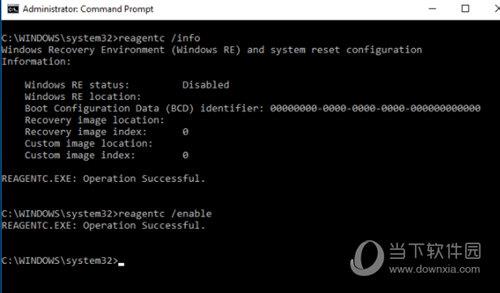
如果依然无法解决问题,你可以从另一台电脑复制Winre.wim文件来替换这台电脑上的该文件,然后输入以下命令:
Reagentc / setosimage / path [Winre.wim文件的位置] / index 1
如:Reagentc / setosimage / path E:\ RecoveryImage / index 1
然后重启电脑后再次尝试重置,查看问题是否解决。
方法二、使用SFC修复系统文件
系统文件丢失或损坏也可能会导致该问题的出现,你可以使用SFC来解决。
打开cmd后,输入“sfc /scannow”,然后按下“回车”,等待完成后,再次尝试重置电脑。
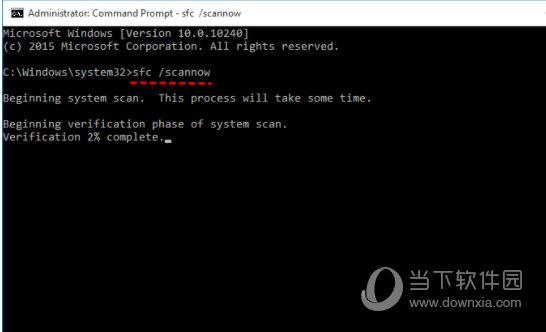
方法三、从恢复环境中进行启动修复
启动修复是系统自带的恢复工具之一,可以解决大部分的系统问题,值得一试。
在该界面按住“shift”键并点击“重新启动”,系统会自动进入恢复模式并开始自动修复。

当然你也可以点击旁边的“高级选项”>“疑难解答”>“高级选项”>“启动修复”来手动执行这个操作。
方法四、使用cmd
如果启动修复也没有用,请点击“高级选项”>“疑难解答”>“高级选项”>“命令提示符”,输入以下命令:
cd %windir%\system32\config
ren system system.001
ren software software.001
每输入一条按一下“回车”,然后关闭命令提示符,重启电脑,查看问题是否解决。
好了,以上就是小编为大家带来关于“Win11重置失败未做更改怎么回事”的全部内容介绍,总得来说还是非常简单的,一般小白用户也能快速学习操作,希望能帮助到你。
 天天绕圈圈游戏 1.2.5 安卓版
天天绕圈圈游戏 1.2.5 安卓版 加查海关与咖啡游戏 1.1.0 安卓版
加查海关与咖啡游戏 1.1.0 安卓版 大吉普越野驾驶游戏 1.0.4 安卓版
大吉普越野驾驶游戏 1.0.4 安卓版 沙盒星球建造游戏 1.5.0 安卓版
沙盒星球建造游戏 1.5.0 安卓版 秘堡埃德兰Elderand游戏 1.3.8 安卓版
秘堡埃德兰Elderand游戏 1.3.8 安卓版 地铁跑酷暗红双旦版 3.5.0 安卓版
地铁跑酷暗红双旦版 3.5.0 安卓版 跨越奔跑大师游戏 0.1 安卓版
跨越奔跑大师游戏 0.1 安卓版 Robot Warfare手机版 0.4.1 安卓版
Robot Warfare手机版 0.4.1 安卓版 地铁跑酷playmods版 3.18.2 安卓版
地铁跑酷playmods版 3.18.2 安卓版 我想成为影之强者游戏 1.11.1 官方版
我想成为影之强者游戏 1.11.1 官方版 gachalife2最新版 0.92 安卓版
gachalife2最新版 0.92 安卓版 航梦游戏编辑器最新版 1.0.6.8 安卓版
航梦游戏编辑器最新版 1.0.6.8 安卓版 喵星人入侵者游戏 1.0 安卓版
喵星人入侵者游戏 1.0 安卓版 地铁跑酷黑白水下城魔改版本 3.9.0 安卓版
地铁跑酷黑白水下城魔改版本 3.9.0 安卓版
- 1
芭比公主宠物城堡游戏 1.9 安卓版
- 2
挂机小铁匠游戏 122 安卓版
- 3
地铁跑酷忘忧10.0原神启动 安卓版
- 4
死神之影2游戏 0.42.0 安卓版
- 5
跨越奔跑大师游戏 0.1 安卓版
- 6
烤鱼大师小游戏 1.0.0 手机版
- 7
咸鱼大翻身游戏 1.18397 安卓版
- 8
灵魂潮汐手游 0.45.3 安卓版
- 9
旋转陀螺多人对战游戏 1.3.1 安卓版
- 10
Escapist游戏 1.1 安卓版
- 1
开心消消乐赚钱版下载
- 2
Minecraft我的世界基岩版正版免费下载
- 3
暴力沙盒仇恨最新版2023
- 4
疯狂扯丝袜
- 5
黑暗密语2内置作弊菜单 1.0.0 安卓版
- 6
爆笑虫子大冒险内购版
- 7
姚记捕鱼
- 8
秘密邻居中文版
- 9
班班幼儿园手机版
- 10
千炮狂鲨





















 芭比公主宠物城堡游戏 1.9 安卓版
芭比公主宠物城堡游戏 1.9 安卓版 挂机小铁匠游戏 122 安卓版
挂机小铁匠游戏 122 安卓版 地铁跑酷忘忧10.0原神启动 安卓版
地铁跑酷忘忧10.0原神启动 安卓版 死神之影2游戏 0.42.0 安卓版
死神之影2游戏 0.42.0 安卓版 烤鱼大师小游戏 1.0.0 手机版
烤鱼大师小游戏 1.0.0 手机版 咸鱼大翻身游戏 1.18397 安卓版
咸鱼大翻身游戏 1.18397 安卓版 灵魂潮汐手游 0.45.3 安卓版
灵魂潮汐手游 0.45.3 安卓版 旋转陀螺多人对战游戏 1.3.1 安卓版
旋转陀螺多人对战游戏 1.3.1 安卓版 Escapist游戏 1.1 安卓版
Escapist游戏 1.1 安卓版 开心消消乐赚钱版下载
开心消消乐赚钱版下载 Minecraft我的世界基岩版正版免费下载
Minecraft我的世界基岩版正版免费下载 暴力沙盒仇恨最新版2023
暴力沙盒仇恨最新版2023 疯狂扯丝袜
疯狂扯丝袜 黑暗密语2内置作弊菜单 1.0.0 安卓版
黑暗密语2内置作弊菜单 1.0.0 安卓版 爆笑虫子大冒险内购版
爆笑虫子大冒险内购版 姚记捕鱼
姚记捕鱼 秘密邻居中文版
秘密邻居中文版 班班幼儿园手机版
班班幼儿园手机版 千炮狂鲨
千炮狂鲨